Win7麥克風說話沒聲音怎么解決?Win7麥克風說話沒聲音解決方法
麥克風是我們經常要用到的軟件,最近有很多用戶反映,在使用Win7系統的時候,麥克風說話沒有聲音,不管怎么調整都不管用。我們可以嘗試排除一下是自己的軟件問題還是硬件問題。或者將我們的耳機、麥克風重新插拔即可。這里小編為大家帶來詳細的解決方法介紹,快來看看吧!
Win7麥克風說話沒聲音解決方法
一、檢查是否是硬件出問題
1、確定是單一的視頻聊天軟件不能使用還是通用的聊天軟件不能使用。
2、如果是單一軟件不能使用,例如QQ,則可以在軟件中設置,聲音輸入設備,可以指定為麥克風。
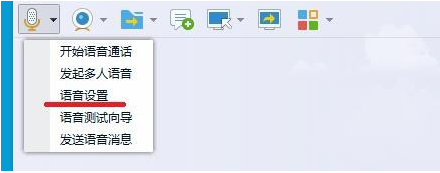
3、檢測自己的麥克風是否有問題,用系統自帶的錄音軟件測試一下。
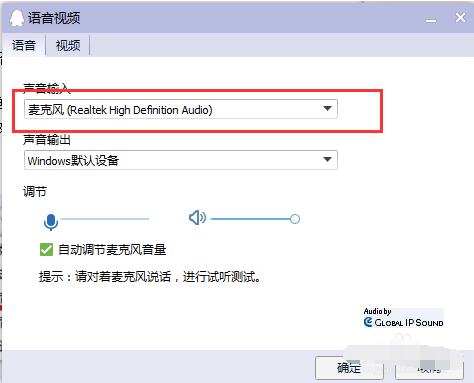
4、也可以把麥克換到別的電腦上試試看,如果同樣沒有聲音,那么則是麥克風的問題,只能更換麥克風或者修理一下。
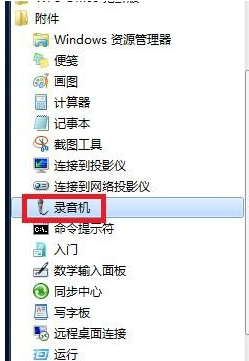
二、軟件設置問題。
1、首先,確定我們驅動聲卡驅動安裝成功,這里就以realtek的聲卡芯片舉例。
2、打開計算機控制面板,找到realtek高清晰音頻管理器,如果是臺式機,
3、麥克風是插前面板的,是有一個“禁用前面板檢測”或者“AC97前面板”的設置,然后點擊確定。
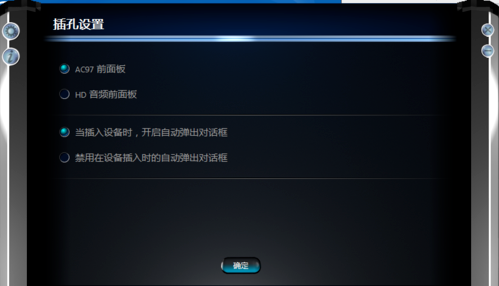
4、經過以上操作后,我們會需要設置麥克風的“錄制音量”和“播放音量”:
三、可能是誤操作問題
1、Win7系統下,如何開啟禁用的麥克風:
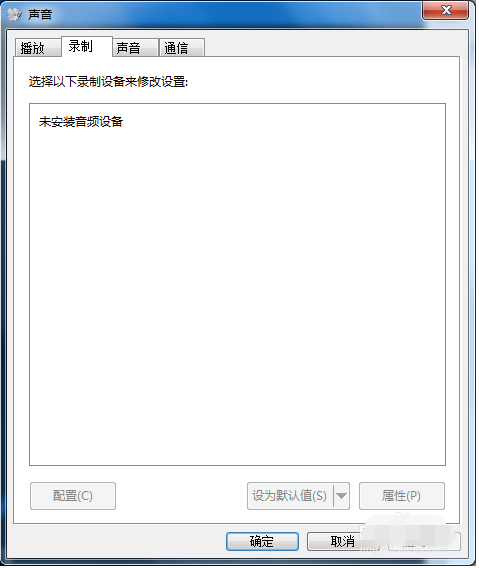
2、右擊屏幕右下角的小喇叭,點擊“錄制設備”后:
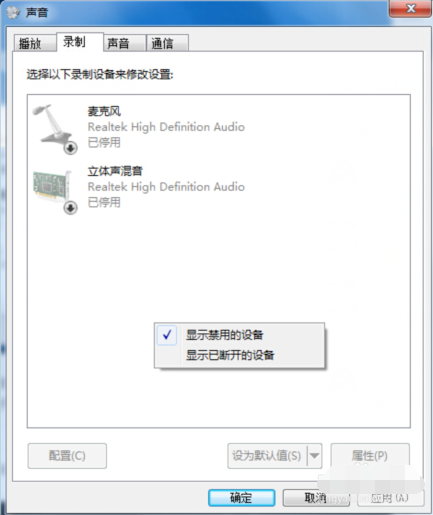
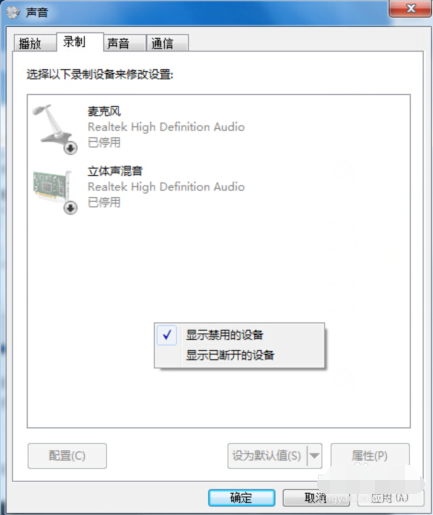
3、右擊空白處,選擇“顯示禁用的設備”:

4、經過以上步驟,就會出現被停用/禁用的麥克風和其他設備。再右鍵點擊“麥克風”,選擇“啟用”即可:
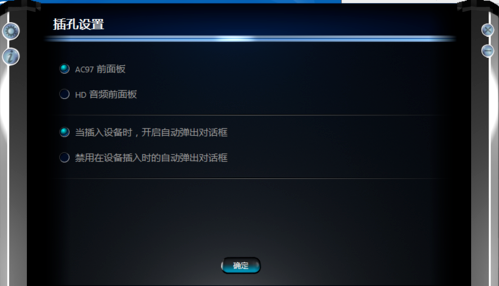
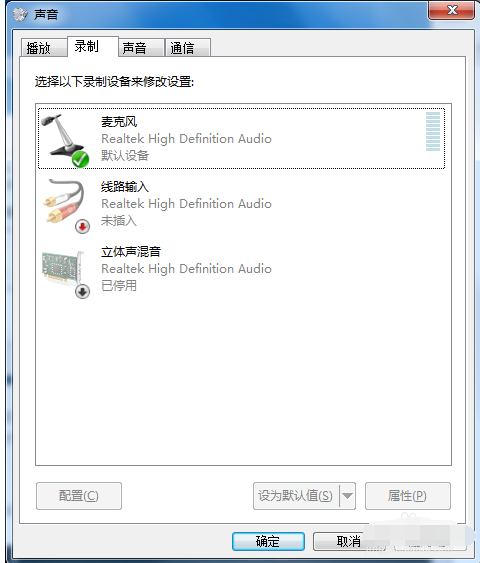
5、在麥克風設備中,右擊麥克風,選擇屬性。
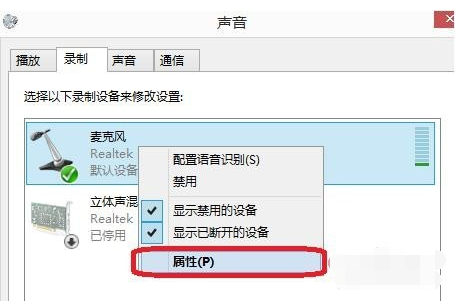
6、在麥克風屬性--偵聽中,找到偵聽次設備,若打鉤,請把鉤去掉。
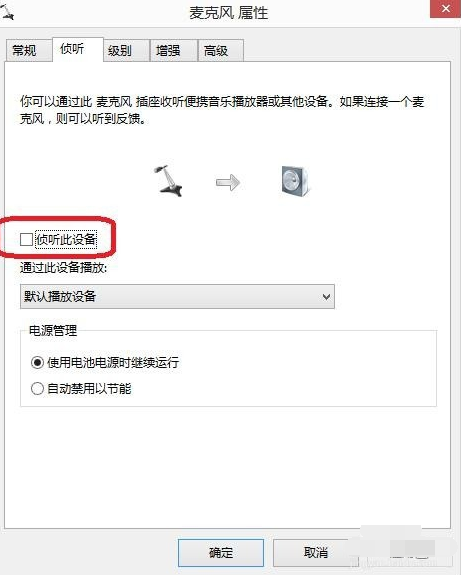
7、再點擊“級別”,把“麥克風加強”調為10.0dB,可以適度調節麥克風音量。
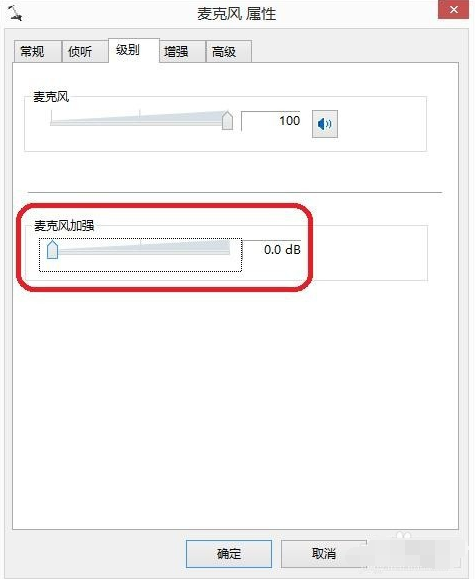
8、在“增強”中,選擇“禁用所有聲音效果”。
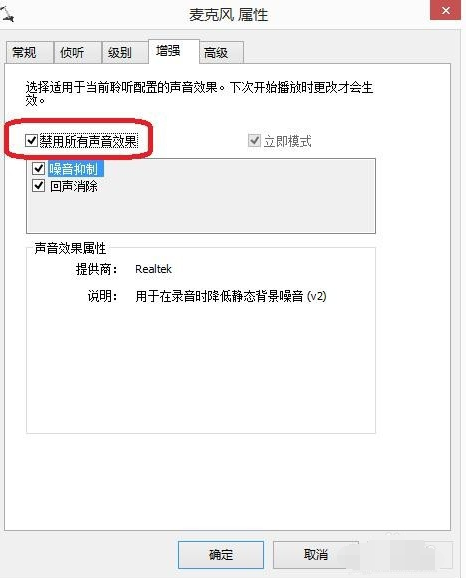
9、最后再在“高級”中,找到“獨占模式”,在它下邊有兩個選項,全部打勾。
10、分別是“允許應用程序獨占控制該設備”“給與獨占模式應用程序優先”。
11、也可以直接點擊“還原默認值”:
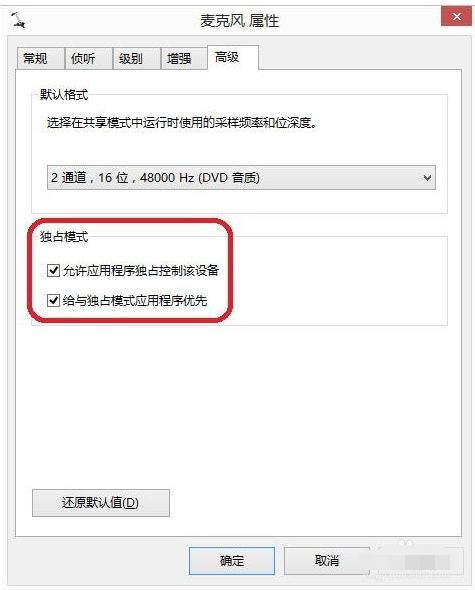
相關文章:
1. rthdcpl.exe是什么進程?rthdcpl.exe進程怎么關閉?2. OS X 自定義應用快捷鍵和Sketch自定義快捷鍵的方法分享3. U盤安裝系統遇到到application error 10008怎么搞4. Win10系統pci內存控制器感嘆號怎么解決?5. 如何在硬件不受支持的 PC 上安裝 Windows116. YunDetectService.exe是什么進程?YunDetectService.exe禁止使用的方法7. Centos下mail命令使用詳解8. 統信UOS系統怎么關閉? uos關機的多種方法9. 統信uos有哪些觸控板手勢? uos觸控板手勢快捷操作匯總10. win10鎖屏密碼怎么設置
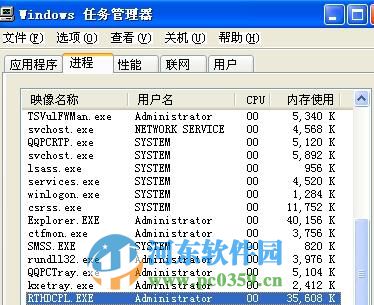
 網公網安備
網公網安備